按钮组件(Button)
1、LayaAir IDE中使用Button组件
按钮(Button)组件是最常用的组件之一,可以显示文本标签、图标或者两者同时显示。在LayaAir IDE里的按钮图片(皮肤)资源命名通常是以btn为前缀。Button 组件的属性接口介绍请参考 Button API。
1.1 创建Button组件
使用LayaAir IDE创建Button非常简单,通过IDE的可视化操作,完全不需要程序基础,即可实现组件的创建与布局,也是推荐使用的组件创建方式。如图1-1所示,可以在层级窗口中右键进行创建,也可以从小部件窗口中拖拽添加。
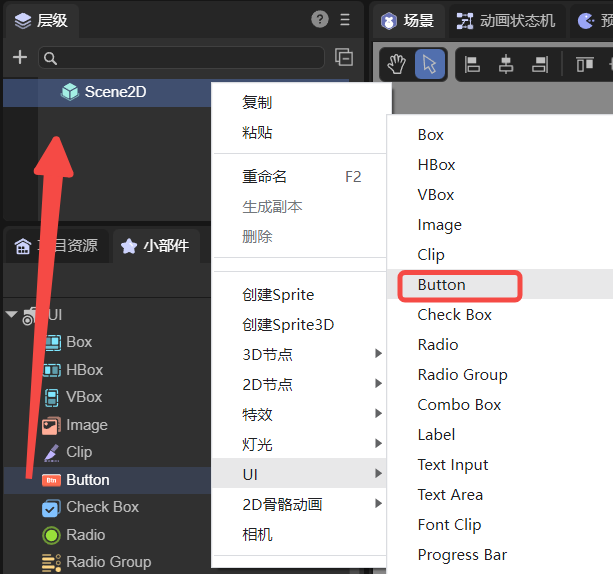
(图1-1)
在这个过程不需要任何程序编码,完全可以交给美术或策划实现。从而减少了与程序员的沟通成本,加快了游戏的开发效率。
1.2 Button属性
Button组件的特有属性如下:
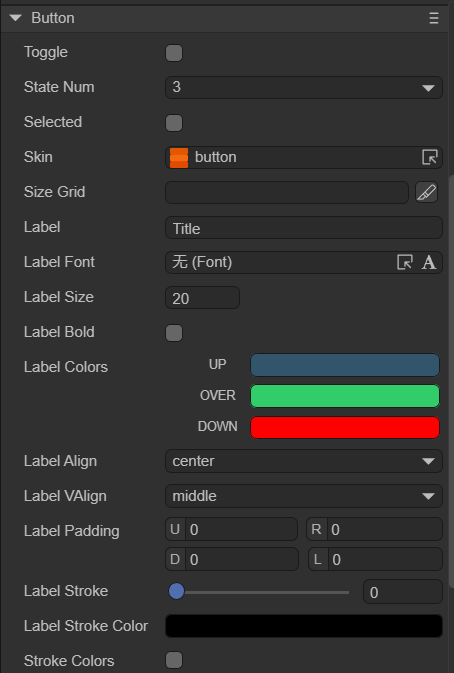
(图1-2)
| 属性 | 功能说明 |
|---|---|
| toggle | 是否切换按钮的显示状态。默认为false,按钮点击后会直接恢复初始状态。勾选后为true,可以通过点击切换按钮显示状态,当点击按钮组件后,按钮会保持在选中(持续按下)状态,再次点击可以还原。 |
| stateNum | 按钮皮肤的状态数,支持单态(1)、两态(2)和三态(3)按钮。 |
| selected | 按钮是否为选中状态,默认为false。设置为true后,按钮将会一直保持选中(持续按下)的状态,而不会再对其它状态产生变化(除非在代码中进行状态改变)。 |
| skin | 按钮的皮肤纹理资源。设置后需要根据皮肤资源设置stateNum皮肤状态数。 |
| sizeGrid | 位图的有效缩放网格数据(九宫格信息):上边距、右边距、下边距、左边距、是否重复填充。 |
| label | 按钮的文本标签。 |
| labelFont | 文本标签的字体。 |
| labelSize | 文本标签的字体大小。 |
| labelBold | 文本标签是否加粗,默认为false。 |
| labelColors | 鼠标在元素释放时(up)、鼠标移动到元素时(over),鼠标按下时(down)各个状态下的文本标签颜色。 |
| labelAlign | 文本标签的水平对齐模式:left、center、right,默认为居中对齐。 |
| labelVAlign | 文本标签的垂直对齐模式:top、middle、bottom,默认为居中对齐。 |
| labelPadding | 文本标签的边距。格式:上边距、右边距、下边距、左边距。 |
| labelStroke | 文本标签的描边宽度,以像素为单位。默认值为0,表示不描边。 |
| labelStrokeColor | 文本标签描边的颜色,以字符串表示,默认值为#000000(黑色)。 |
| strokeColors | 勾选后,可以根据状态设置文本的描边颜色。分三种状态进行设置:鼠标在元素释放时(up)、鼠标移动到元素时(over),鼠标按下时(down),三种状态可以设置不同的描边颜色。 |
下面将围绕Button组件中通过文字难以理解的属性给予重点介绍。
1.2.1 按钮皮肤(skin)
按钮的皮肤因切割方式不同,分成单态(1)、两态(2)和三态(3)。这里的态指的是按钮皮肤(skin)的状态。
三态常用于PC浏览器中,是将皮肤图片按竖直方向以等比分割的形式分为3部分。图1-3所示是LayaAir中自带的按钮皮肤(button.png),从上至下依次为:鼠标弹起或离开时的状态皮肤、鼠标经过时的状态皮肤、鼠标按下和选中时的状态皮肤。
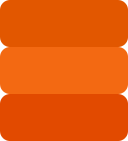
(图1-3)
在移动设备上,通常只采用两态,图片以竖直方向被等比切割为两部分,上面的部分为按钮弹起或非选中时的状态皮肤,下面的部分为 按钮选中和按下时的状态皮肤。
单态按钮不切割图片,无论什么状态,按钮的皮肤只有一种,保持不变。
1.2.2 指定按钮皮肤的切割状态(stateNum)
stateNum的属性值决定皮肤资源图片的切割方式。默认值为3,也就是说默认按3态按钮进行切割,等比分割为3部分。如果是两态按钮,需要将stateNum的属性值设为2,等比切割为2部分。单态按钮设置为1,不进行切割。
这里需要注意的是,指定按钮状态,需要与按钮皮肤对应好。如果是三态的按钮皮肤,stateNum设置为2,切割后如图1-4所示,是错误的。
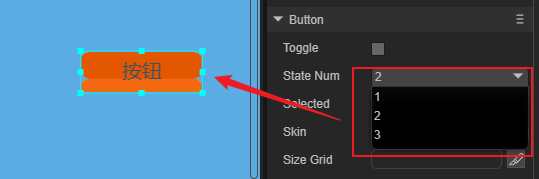
(图1-4)
1.2.3 根据状态设置按钮的文本描边颜色(strokeColors)
labelStrokeColor可以为按钮的文本描边设置一个统一的颜色(不同状态的颜色一致)。而strokeColors属性可以根据不同的状态设置按钮的描边文本颜色。
如图1-5所示,strokeColors颜色的先后设置顺序格式为:upColor(弹起或离开状态的颜色)、overColor(经过状态的颜色)、downColor(按下和选中状态的颜色)。
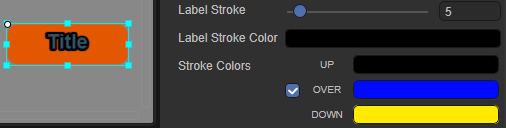
(图1-5)
如果想要更清晰的感受描边颜色的变化,可以将按钮大小、文本标签的字体大小和描边宽度等属性值设置大一些,效果如动图1-6所示。
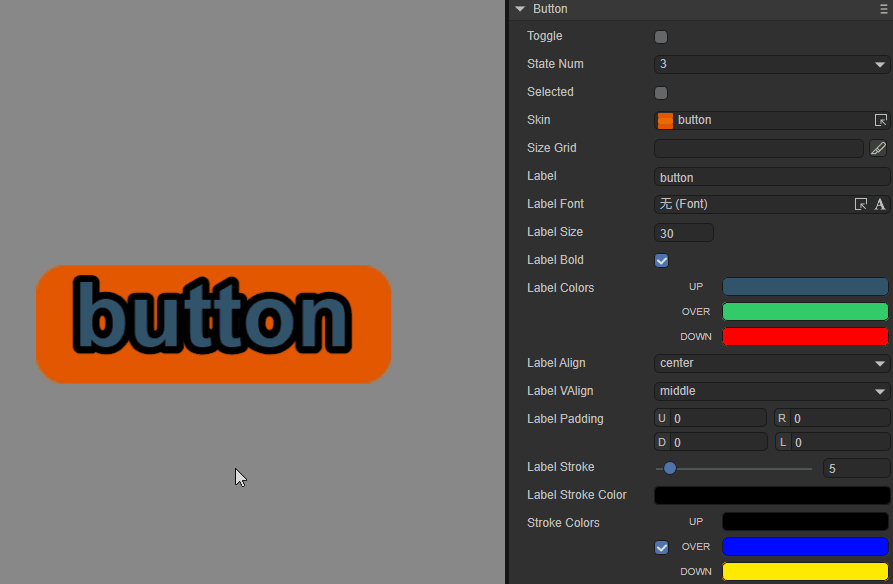
(动图1-6)
1.3 脚本控制Button
有时,要通过代码设定Button相关的属性,就需要用到脚本了。在Scene2D的属性设置面板中,增加一个自定义组件脚本。然后,将Button组件拖入到其暴露的属性入口中。在脚本文件中添加如下示例代码:
const { regClass, property } = Laya;
@regClass()
export class NewScript extends Laya.Script {
@property({ type: Laya.Button })
public btn: Laya.Button;
//组件被激活后执行,此时所有节点和组件均已创建完毕,此方法只执行一次
onAwake(): void {
this.btn.scale(5, 5); //放大五倍
this.btn.skin = "atlas/comp/button.png"; //皮肤
this.btn.stateNum = 3; //皮肤状态
this.btn.label = "确定"; //文本标签
this.btn.labelFont = "宋体"; //文本标签字体
this.btn.labelSize = 20; //文本标签字体大小
this.btn.labelBold = true; //文本标签加粗
this.btn.labelAlign = "center"; //文本标签水平居中对齐
this.btn.labelStroke = 3; //文本标签字体描边宽度
this.btn.labelStrokeColor = "#ffffff"; //描边颜色
this.btn.strokeColors = "#000000, #c6ff00, #001aff"; //各状态下的描边颜色
this.btn.labelColors = "#0100ff, #16fa0e, #ff0000"; //各状态下的文本颜色
// this.btn.toggle = true; //是否保持点击状态
// this.btn.selected = true; //是否选中
}
}2、Button代码创建
使用LayaAir引擎创建一个Button组件比较简单,通常只需要几个步骤,加载资源、创建一个Button实例、将Button添加到当前场景上,最后设置Button组件的属性。具体实现可以参考下面的代码与注释:
const { regClass, property } = Laya;
@regClass()
export class UI_Button extends Laya.Script {
private COLUMNS: number = 2;
private BUTTON_WIDTH: number = 147;
private BUTTON_HEIGHT: number = 165 / 3;
private HORIZONTAL_SPACING: number = 200;
private VERTICAL_SPACING: number = 100;
private xOffset: number;
private yOffset: number;
private skins: any[];
//组件被激活后执行,此时所有节点和组件均已创建完毕,此方法只执行一次
onAwake(): void {
// 以下图片资源来自“引擎API使用示例”项目
this.skins = ["resources/res/ui/button-1.png", "resources/res/ui/button-2.png", "resources/res/ui/button-3.png",
"resources/res/ui/button-4.png", "resources/res/ui/button-5.png", "resources/res/ui/button-6.png"];
// 计算将Button至于舞台中心的偏移量
this.xOffset = (Laya.stage.width - this.HORIZONTAL_SPACING * (this.COLUMNS - 1) - this.BUTTON_WIDTH) / 2;
this.yOffset = (Laya.stage.height - this.VERTICAL_SPACING * (this.skins.length / this.COLUMNS - 1) - this.BUTTON_HEIGHT) / 2;
Laya.loader.load(this.skins).then(() => {
this.onUIAssetsLoaded();
});
}
private onUIAssetsLoaded(e: any = null): void {
for (var i: number = 0, len: number = this.skins.length; i < len; ++i) {
var btn: Laya.Button = this.createButton(this.skins[i]);
var x: number = i % this.COLUMNS * this.HORIZONTAL_SPACING + this.xOffset;
var y: number = (i / this.COLUMNS | 0) * this.VERTICAL_SPACING + this.yOffset;
btn.pos(x, y);
console.log(x, y);
}
}
private createButton(skin: string): Laya.Button {
var btn: Laya.Button = new Laya.Button(skin);
this.owner.addChild(btn);
return btn;
}
}上述代码运行效果如动图2-1所示:
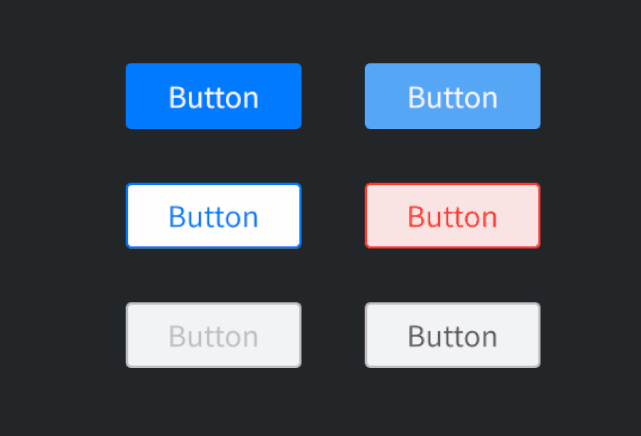
(动图2-1)